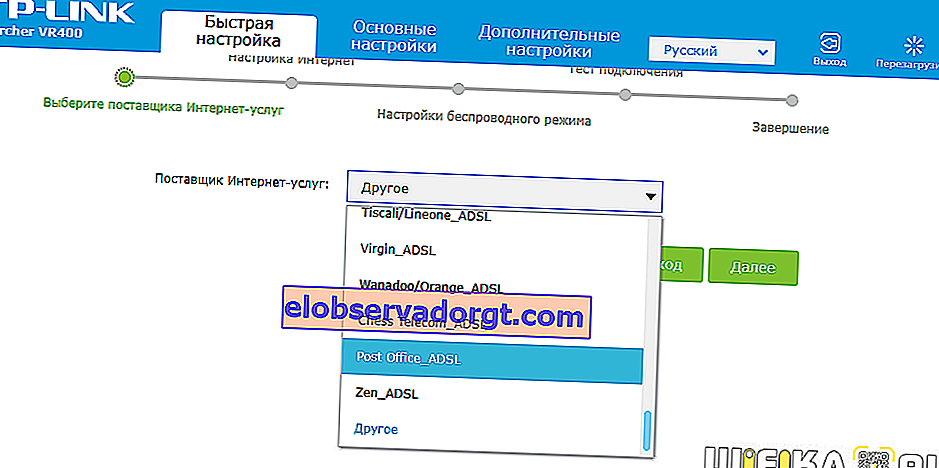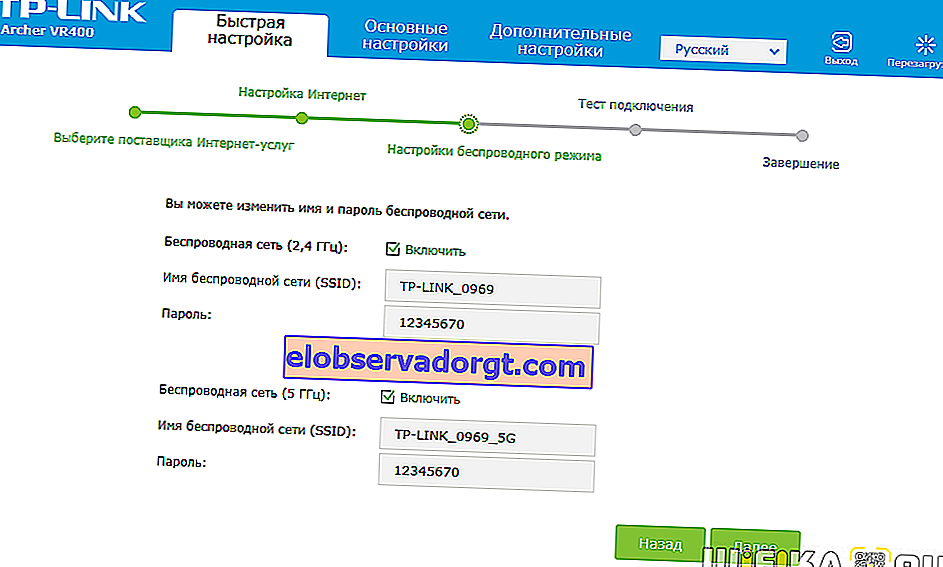Pozdravi! Današnji članek je namenjen tistim, ki imajo domači internet prek telefonske linije z uporabo ADSL modema ali usmerjevalnika z ustreznimi "telefonskimi" vrati RJ-11 (aka RJ-14). Številni ponudniki praviloma še vedno sodelujejo s to možnostjo, ki ne nudijo storitev samo interneta, ampak tudi telefonije ali digitalne televizije. Diagram povezave je zgrajen nekoliko drugače, kar pomeni, da je nastavitev wifija prek modemskega usmerjevalnika ADSL drugačna.
Kako povezati ADSL modem z wifi usmerjevalnikom?
Upoštevajmo dve možni shemi za konfiguriranje ADSL modema in usmerjevalnika z uporabo interneta s pomočjo tehnologije ADSL. Ko vas je zapustil uslužbenec ponudnika, ki je priklopil na internet, je shema videti takole:
- Telefonski kabel je priključen na razdelilnik (čajka, ki podvoji vtič telefonskega kabla).
- Od nje ena telefonska žica preide na sam stacionarni telefon, druga pa na modem ADSL.
- In iz modema je omrežni kabel že povezan s priključkom v računalniku.

Prvi način za distribucijo takega interneta prek wifi je, da vzpostavite eno dodatno povezavo v obliki običajnega wifi usmerjevalnika. Preprosto ga povežemo z modemom ADSL in računalnikom z omrežnim kablom (od modema do vrat WAN, od računalnika do LAN-a) in dobimo naslednjo shemo:

Za izdelavo te strukture lahko uporabimo dve metodi:
- Da modem deluje v načinu premostitve, usmerjevalnik pa v načinu usmerjevalnika (usmerjevalnik, RT) ali dostopne točke (AP). V tej konfiguraciji se vse nastavitve za povezavo z internetom ne izvedejo v modemu ADSL, temveč v računalniku ali v našem primeru v usmerjevalniku.
- Druga je takrat, ko je modem nasprotno konfiguriran za povezavo s ponudnikom in usmerjevalnik ta signal preprosto podaljša.
Konfiguracija modema ADSL
Druga možnost je povsem preprosta. V nastavitvah, ki jih je zaposleni pri vašem ponudniku že naredil pri povezovanju, se ne dotaknete ničesar, temveč preprosto konfigurirate usmerjevalnik tako, da prejme dinamični naslov IP in aktivira funkcijo dinamične distribucije naslovov prek omrežja DHCP.
Prvi je nekoliko bolj zapleten, zato ugotovimo, kako ga uporabiti, na primeru najpogostejšega proračunskega modela modema D-Link ADSL. Najprej vstavite telefonski kabel (z majhnim priključkom RJ-11) v ustrezen priključek ADSL na modemu

in v priključku LAN - povezovalni kabel, s katerim ga povežemo z računalnikom.

Sama nastavitev adsl se nahaja v računalniku. Pojdimo na Windows 7 "Start> Nadzorna plošča> Omrežje in internet> Omrežni nadzorni center> Spremeni nastavitve vmesnika". Poiščite tukaj »Local Area Connection«, z desno miškino tipko kliknite in izberite »Properties> TCP / IPv4 Protocol« in nastavite prejem vseh nastavitev na napravo.

Po tem pojdite v brskalnik na naslov //192.168.0.1 - to je omrežni naslov v skrbniški plošči modema D-Link. Vnesite par prijavnega gesla admin-admin.
V meniju pojdite na razdelek »Hitra namestitev«, počistite polje »DSL Auto Connect« in predpišite vrednosti za VPI in VCI - ti morajo biti navedeni v pogodbi o povezavi s storitvijo ali vprašajte svojega ponudnika. V postavki "PORT" pustimo "0".
Po tem pritisnite gumb "Naprej" in postavite kljukico na vrednost "Premostitev", to pomeni, da modem prenesemo v mostni način.

Nato potrdite polje »Omogoči storitev bridža« in nastavite ime našega mostu. Po tem na naslednji strani registriramo naslov IP in masko našega modema, to je 192.168.0.1 in standardno masko 255.255.255.0.

Ponovno kliknite "Naprej", poglejte vse končne nastavitve in kliknite gumb "Shrani / znova zaženi", da uveljavite vse spremembe. Modem se bo znova zagnal. Računalnik tudi znova zaženemo, da dobi nov omrežni IP.
Povezava usmerjevalnika Wi-Fi z modemom ADSL
Pojdimo na usmerjevalnik. Najprej iz računalnika vzamemo povezovalni kabel, ga povežemo z usmerjevalnikom, usmerjevalnik pa je povezan z istim povezovalnim kablom (kabel RJ-45) - na modem prek priključka WAN in na računalnik prek LAN-a. Če delate z usmerjevalniki Asus, bo to videti kot spodnji posnetki zaslona. Pojdite v razdelek »WAN« v meniju in na spustnem seznamu kot povezavo izberite PPPoE. Nato vnesemo vse podatke, ki jih je posredoval ponudnik (prijava, geslo, morda še kaj drugega). In uporabimo vse te nastavitve.

To je to, potem naj bi vaš usmerjevalnik začel oddajati internet prek modema ADSL.
Konfiguriranje usmerjevalnika ADSL Asus
Druga metoda je, da modemsko povezavo ADSL zavržemo iz vezja in jo ter usmerjevalnik zamenjamo z eno samo napravo - usmerjevalnikom WiFi s podporo za povezave ADSL.

Videti je kot običajni usmerjevalnik, le z vtičnico za vstavljanje telefonskega kabla. Zyxel, TP-Link, D-Link, Acorp - vsaka znamka omrežne opreme ima takšno napravo v svoji liniji. Kot primer predlagam, da začnete z modelom Asus DSL N-12U.

Vse nastavitve za povezavo bodo izvedene že v skrbniški plošči samega usmerjevalnika. Najprej morate telefonski kabel priključiti na modemski usmerjevalnik ADSL in Ethernet patchcord na računalnik. Gremo na naslov - že 100-krat veste - vnesite znano uporabniško ime in geslo, če ju še vedno niste spremenili (mimogrede, če ste jih pozabili, lahko pogledate na dno usmerjevalnika).
Pridemo na stran z nastavitvami, izberemo ročno konfiguracijo, na seznamu izberemo ponudnika, katerega nastavitve so že vdelane v napravo. Če je ni, izberite "Ni na seznamu". Tu boste morali izpolniti tudi vse parametre za VPI, VCI, protokol in način kapsulacije,

in tudi v naslednjem koraku vaše uporabniško ime in geslo za dostop. Vse to se nauči od ponudnika ali iz pogodbe.

To so bile nastavitve za modemski del. In zdaj gremo v sobo usmerjevalnika, nastavimo omrežni identifikator in ključe za šifriranje.

Kako nastaviti ADSL modem TP-Link?
Zdaj imamo opravka z bolj izpopolnjenim modemskim usmerjevalnikom ADSL TP-Link Archer VR400 z vhodom USB, na katerega lahko naknadno priključite tiskalnik ali 3G modem.
Tu bomo uporabili tudi hitro nastavitev, ki se nahaja na //192.168.0.1. Pozdravlja nas nov srčkan minimalističen vmesnik.
- Prvi korak je izbira ponudnika storitev. Če ponudnika ni na seznamu, izberite "Drugo" in kliknite gumb "Naprej"
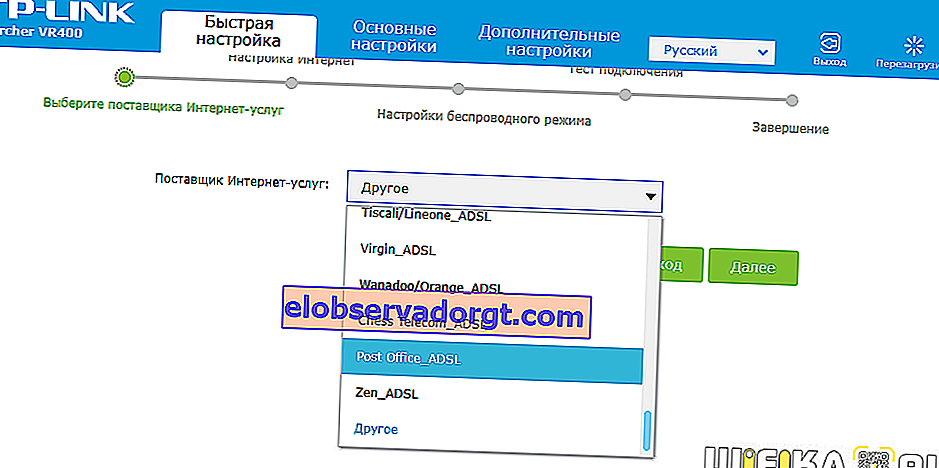
- Po tem izberite vrsto vmesnika druge stopnje - ADSL ali VDSL, pa tudi vrsto povezave in podatke za avtorizacijo - vse to pogledamo v internetni pogodbi ali ugotovimo s klicem tehnične podpore.

- Nato nastavite nastavitve za wifi omrežja na 2,4 GHz in, če so na voljo, na 5 GHz. Tu morate samo najti ime in geslo za povezavo. Če ni treba uporabljati dvopasovnega načina, onemogočite nepotrebnega, tako da počistite polje
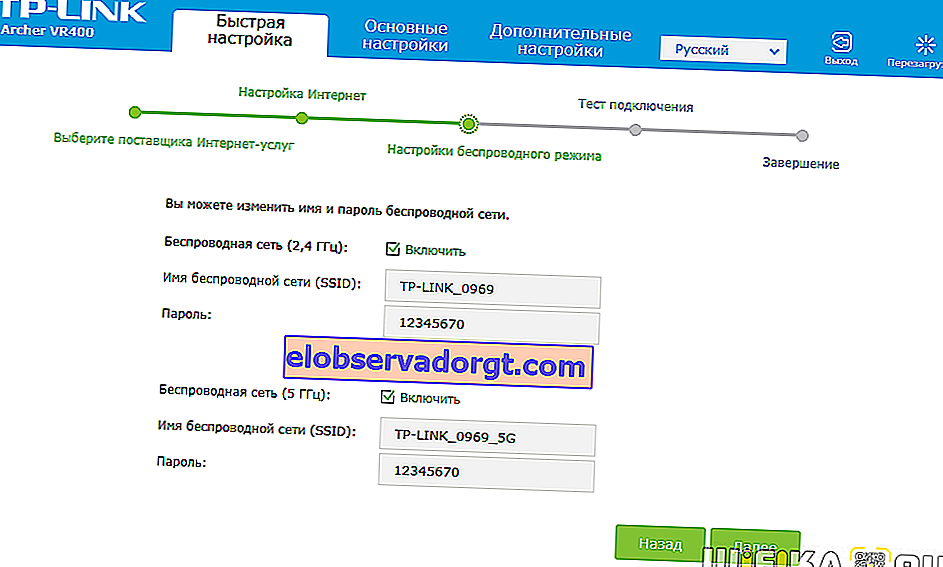
- Na koncu preverimo pravilnost internetne povezave in dokončamo nastavitev ADSL
Upam, da sem odgovoril na vprašanje "Kako povezati modem ADSL prek usmerjevalnika"
Za prigrizek - podrobna video navodila za različne modele:
TP-Link W8151N
D-Link